在如今科學技術飛速發展的時代,顯卡的硬件和軟件也都在飛速發展更新。不少用戶在更新官方推送的最新顯卡驅動時沒有注意自己的硬件限制,出現最新的顯卡驅動不兼容、不穩定的情況存在。本經驗是關於windows系統顯卡驅動如何退回到之前安裝的穩定版本。(ps:小編的電腦系統為win10,所以以win10為例。)

1、點選此電腦(我的電腦)右鍵打開菜單,選擇並打開“管理(G)”這一項,就會彈出窗口“計算機管理”。
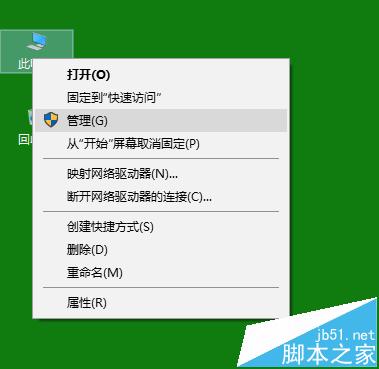
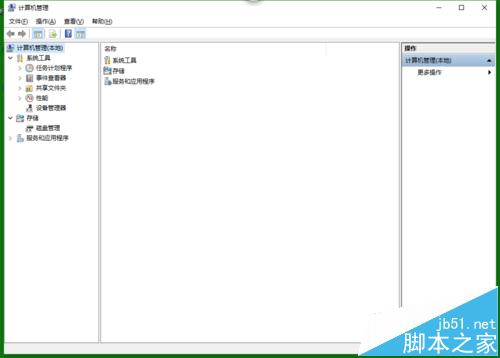
2、在新彈出的“計算機管理”窗口左邊的一欄中,選擇設備管理器這一項,這時右邊的一欄就會出現電腦各個設備的列表。
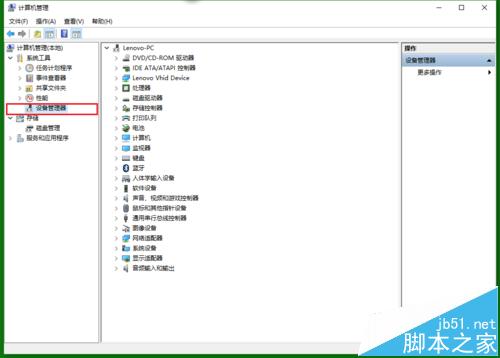
3、承上,在右邊一欄的設備列表中選擇打開“顯示適配器”這一項,就可以找到電腦上的顯卡列表。
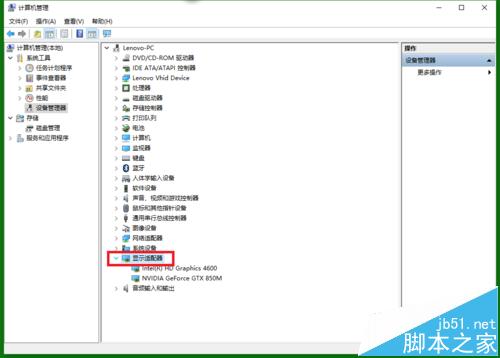
4、選擇你要驅動回退的顯卡,右鍵打開菜單選擇“屬性(R)”這一項,會彈出顯示適配器屬性的菜單窗口。
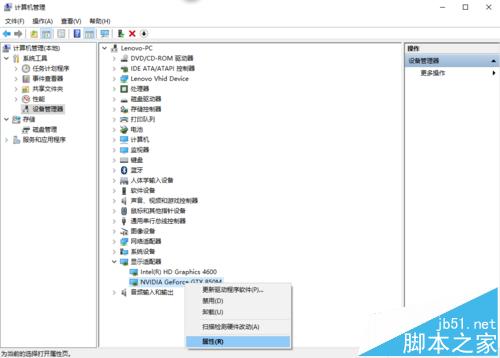
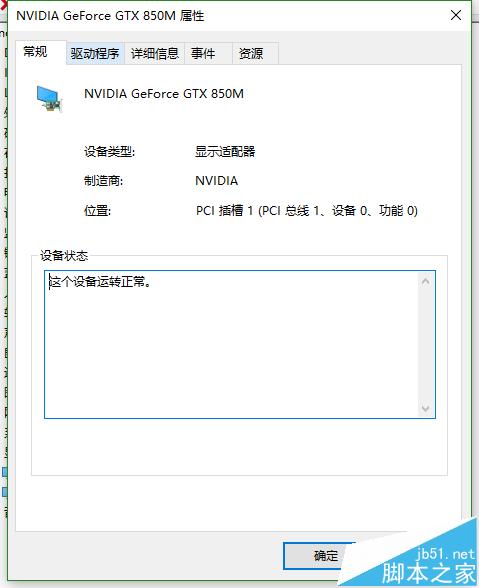
5、在新彈出的顯示適配器窗口中點選“驅動程序”這一項,就可以在窗口下方找到“回退驅動程序(R)”的選項按鈕。
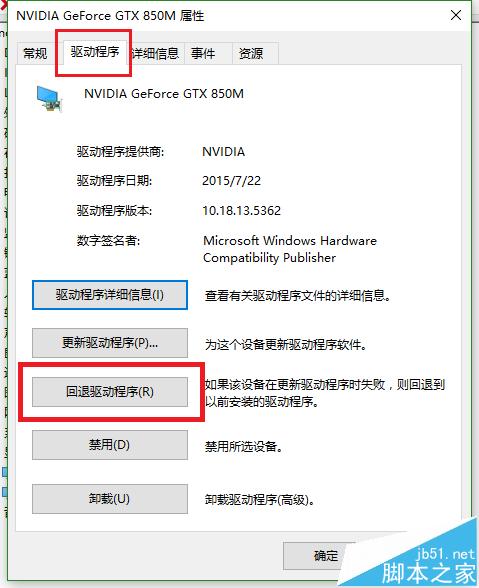
6、最後點開上一步的“回退驅動程序(R)”的選項按鈕並在新彈出的窗口中選者“是(Y)”選項,顯卡驅動就會退回到上一個版本中。
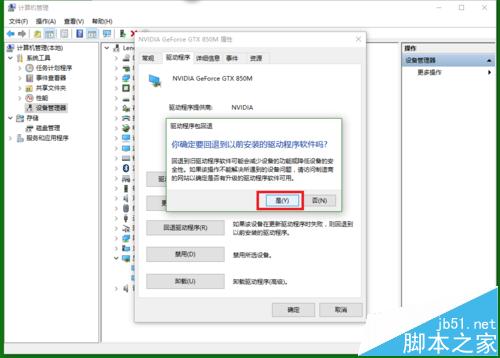
7、回退成功後,窗口中的“回退驅動程序(R)”的選項按鈕就會變回不可選定的灰色,然都點選窗口右下角的確定按鈕並退出。最後重啟計算機就完成顯卡驅動回退了咯^^。
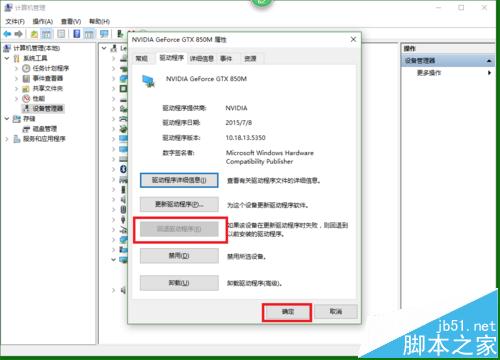
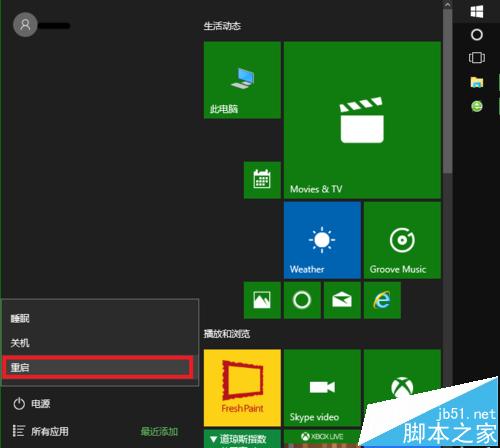
相關推薦:
Win10顯卡驅動修改後數字簽名沒有了該怎麼辦?
win10怎麼卸載獨立顯卡驅動?win10顯卡驅動卸載教程
Windows 10自動更新導致顯卡以及第三方驅動出錯的解決辦法